OS X Praxis-Tipp: Screenshot Tool im Terminal anpassen
OS X kommt seit langem mit einem praktischen Screenshot-Tool daher, so dass sich zusätzliche Tools erübrigen, falls ihr nicht ständig Screenshots erstellen wollt. Diese könnt ihr über zwei Tastaturkürzel und diverse Modifikatoren aufnehmen.
Wenn ihr euch diese nicht merken könnt oder wollt, hilft euch das Programm Bildschirmfoto.app aus dem Ordner „Dienstprogramme“ weiter. Apple bietet dazu auf den Support-Seiten nur wenige Hinweise. So werden die Screenshots immer im selben Dateiformat abgespeichert und Fenster grundsätzlich mit einem Schlagschatten aufgenommen, der manchmal ganz schick aussieht, aber auf jeden Fall viel Platz wegnimmt.
Um das Screenshot-Tool nach eigenen Vorstellungen anzupassen, ist ein Ausflug ins Terminal notwendig, da Apple hierfür keine Einstellungen im Benutzer-System vorsieht.
Um etwa das Dateiformat zu ändern, in dem die Screenshots gespeichert werden (standardmäßig speichert OS X im PNG Format), ist folgende Befehlszeile notwendig:
defaults write com.apple.screencapture type JPG
Die Änderungen werden erst nach einer Neuanmeldung wirksam. Ihr könnt jedoch auch im Terminal den folgenden Befehl ausführen:
killall SystemUIServer
Weiteres mögliches Dateiformat ist etwa „TIF“ oder „PDF“. Weitere Formate sind möglich, aber eher ungebräuchlich. Um zum Systemstandard zurückzukehren, setzt ihr einfach wieder „PNG“ ein.
Bei der Aufnahme von Fensters speichert das Screenshot-Tool einen Schlagschatten mit. Wollt ihr diesen dauerhaft loswerden, hilft folgende Zeile im Terminal:
defaults write com.apple.screencapture disable-shadow -bool true
Auch hier ist ein Neustart des User-Interface-Server notwendig:
killall SystemUIServer
Damit schaltet ihr die Aufnahme des Schlagschattens aus. Wollt ihr das ganze wieder in den Originalzustand versetzen, gebt ihr den Befehl erneut ein und ersetzt dabei „true“ durch „false“.
Einen weiteren Befehl könnt ihr verwenden, um den Speicherort festzulegen. Standard ist in OS X der Schreibtisch, was für eine ziemliche Unordung sorgt. Mit der Zeile
defaults write com.apple.screencapture location /Users/Andreas/Pictures
weist ihr das Tool an, alle Screenshots in eurem Bilderordner zu speichern.
Wenn ihr den Weg in das Terminal scheut, könnt ihr diese Änderungen mit dem ein oder anderen Systemtool über eine praktische Bedienoberfläche steuern. Empfehlenswert ist da zum Beispiel seit Jahren das Tinker Tool von Marcel Bresink.
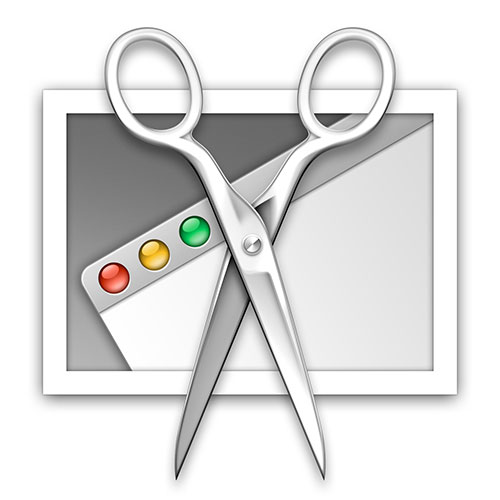
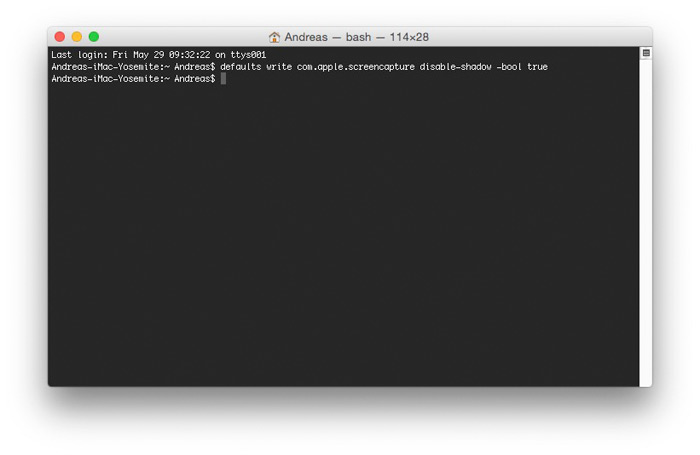
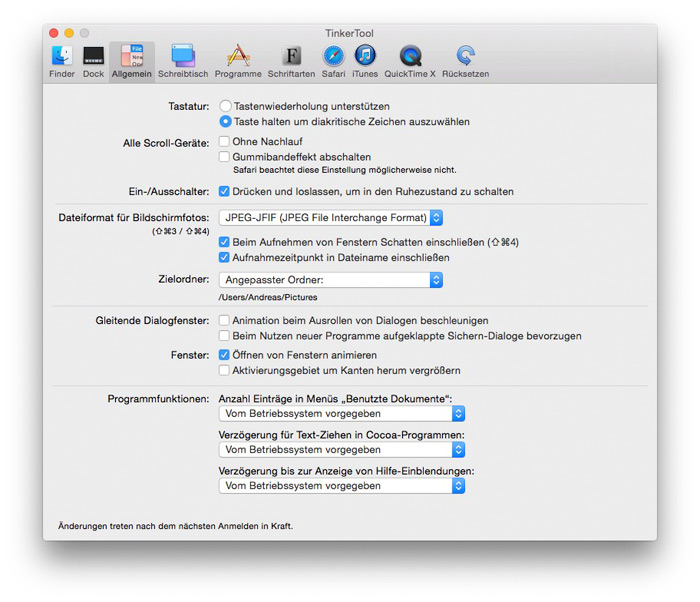
Das finde ich unter Windows besser gelöst. Druck-Taste befördert einen Screenshot in die Zwischenablage. Danach z. B. in irfan (kann auch mit 8bf Filtern umgehen und ist sauschnell) einfügen und in jedem erdenklichen Format abspeichern, oder weiter verarbeiten.
Jap und wenn ein besserwissender Dienst entscheidet du brauchst unbedingt die letzte Log Datei im Clipboard ist der Screenshot weg. Dass die Screenshots abgelegt haben ist schon gut durchdacht.
STRG zusätzlich halten und der Screenshot landet in der Zwischenablage und wird nicht als Datei gespeichert.
Die Möglichkeiten unter OSX sind nur deutlich differenzierter. Wer den ganzen Bildschirm möchte bekommt genau das, nur wer einzelne Fenster oder bestimmte Bereiche will, ist am Mac einfach besser aufgestellt.
Wird das jetzt wieder ne Windows gegen Mac Schlacht?
Unnötig. Mac-User wissen, dass sie besser dran sind, sonst würden sie (wie beim iPhone ja auch) keine „überteuerte“ Hardware kaufen. :P Ob Win-User das auch wissen (wollen), ist ja ihre Sache, in der Regel sind die mit ihrer Hardware aber schon genug geschlagen. ;)
Zumal es auch noch falsches Windows-Bashing ist, denn das geht unter Windows genauso:
Druck = Bildschirm in Clipboard
Alt + Druck = aktives Fenster in Clipboard
Aber man braucht auch kein separates Tool. Einfach das Snippingtool aufrufen, am besten per Shortcut. Dann kann man nämlich auch schnell individuelle Bereiche markieren -> Clipboard
Snipingtool dauert trotzdem länger!
Ich sage nur: Shift+Ctrl+Cmd+4 und ihr bekommt einen neuen Curser (Zielscheibe) angezeigt. Danach linke Maustaste drücken, Bereich auswählen, vom dem ihr ein Screenshot machen wollt, Maustaste loslassen und der Screenshot landet im Zwischenspeicher.
zusatztipp: während gedrückter maustaste space gedrückt halten, um den gewählten ausschnitt zu verschieben.
Oder Space einfach so drücken und man kann ein Fenster auszuwählen, von dem ein Foto gemacht werden soll.
Bin ich der Einzige, der die Screenshots meist sofort ausdrucken möchte?
Habe mich für das Tool „Snagit“ von Techsmith entschieden. Dort habe ich mein Lieblingstastenkürzel definiert für das Erstellen eines Screenshotbereichs und mache dann noch Kleeblatt-P und fertig.
Übrigens, unter Windows habe ich das Problem genauso und dort gelöst mit dem Tool HyperSnap.
wenn ihr zusätzlich die CTRL-Taste drückt landet der Screenshot direkt in der Zwischenablage
dann einfach im Programm Vorschau Apfel-N für ein neues Dokument drücken
there you go..
weiter bearbeiten oder direkt drucken!!
Zuviele Schritte. Mach das mal 10-mal. Da drehst Du mit der Zeit durch.
„SnagIt“ gibt es auch für Windows. Kann ich nur empfehlen.
Hoffe es kann mir jemand bei folgendem Problem helfen:
Standardtastkombination funktioniert gut, wenn man einen Bereich für ein Screenshot auswählen will… sobald ich diese umständlich Kombination ändere, weil ich sie ständig benötige, zieht sich das Auswahlfenster zu allen Seiten von der Mitte (Startpunkt) gleichmäßig auf. Was für ein SCHROTT :-)
Hat wer eine Idee / Lösung dafür?
Merci
Björn
Bei mir ist tiff das voreingestellte Datenformat
Ich Erstelle meine Screenshots über cmd+shift+3, diese landen auf dem Schreibtisch und werden je nach Verwendung mit Vorschau Zugeschnitten oder in ein anderes Format Exportiert. Reicht mir Völlig…
Ich danke Euch für die vielen Hinweise – war bislang ein Unwissender!
bei mir klappt es leider nicht, das Dateiformat bleibt Tiff. Was macht ich falsch? Habe beide Varianten versucht, Neuanmeldung und Befehl „killall SystemUIServer“ eingeben